
手机如何和打印机连接打印打印机的ip地址在哪 手机如何通过AirPrint无线连接打印机
发布时间:2024-02-25 11:29:46 来源:锐得游戏网
手机已经成为我们生活中必不可少的工具之一,除了拍照、上网、通话等基本功能外,手机还可以通过连接打印机来实现打印的便利。手机如何和打印机连接并找到打印机的IP地址呢?同时通过AirPrint无线连接打印机又应该如何操作呢?下面我们将一一介绍这些问题的解决方法,让您轻松掌握手机和打印机之间的连接技巧。
手机如何通过AirPrint无线连接打印机
方法如下:
1.打开手机设置,找到“更多设置”,如图

2.找到“打印”功能,点击进入
3.选择打印服务“默认打印服务”
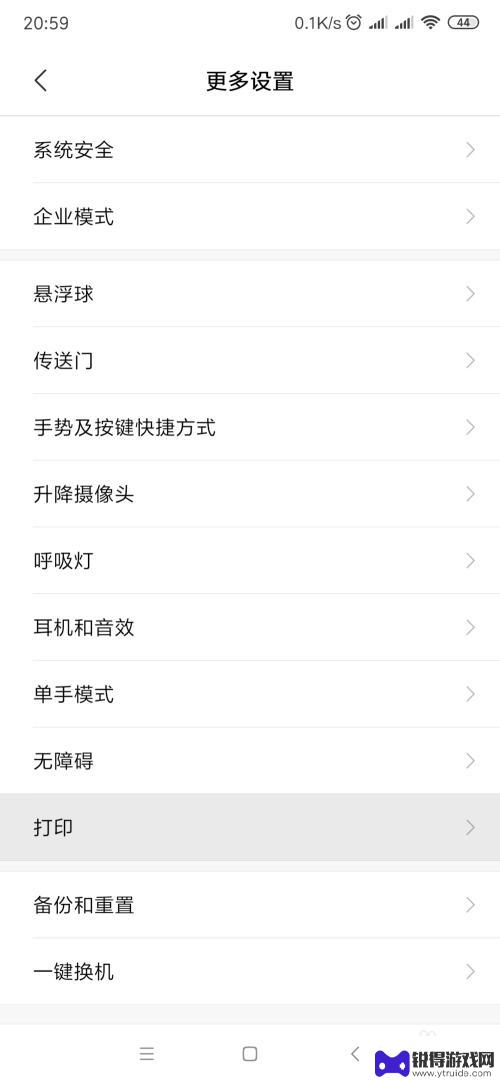
4.进入打印服务,选择开启,则自动搜索打印机,如图
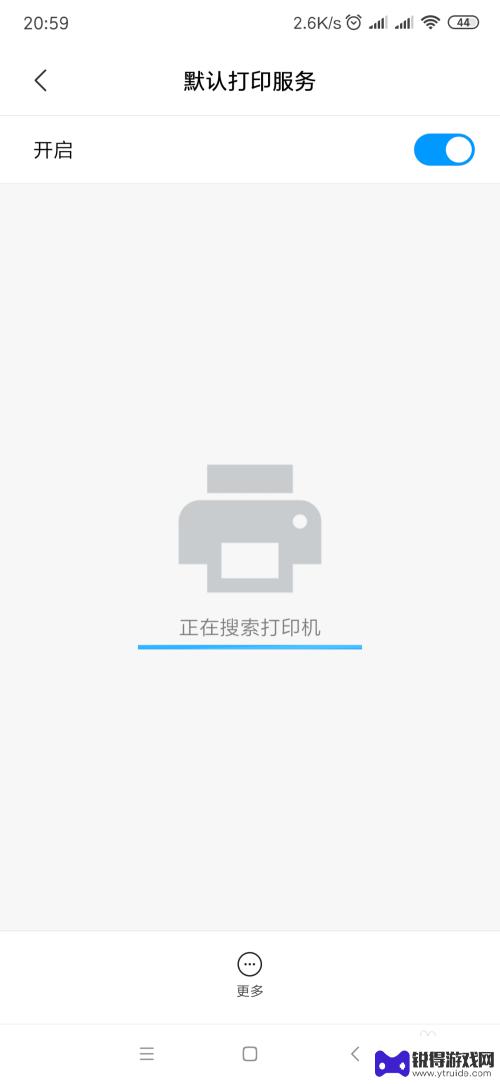
5.若没有搜索到自己想要的打印机,可手动执行添加。点击最下方“更多”--》“添加打印机”

6.添加打印机方式分为两种,一种是ip地址。也就是打印机所连接网络ip,第二种是WLAN可以通过wifi直连的方式
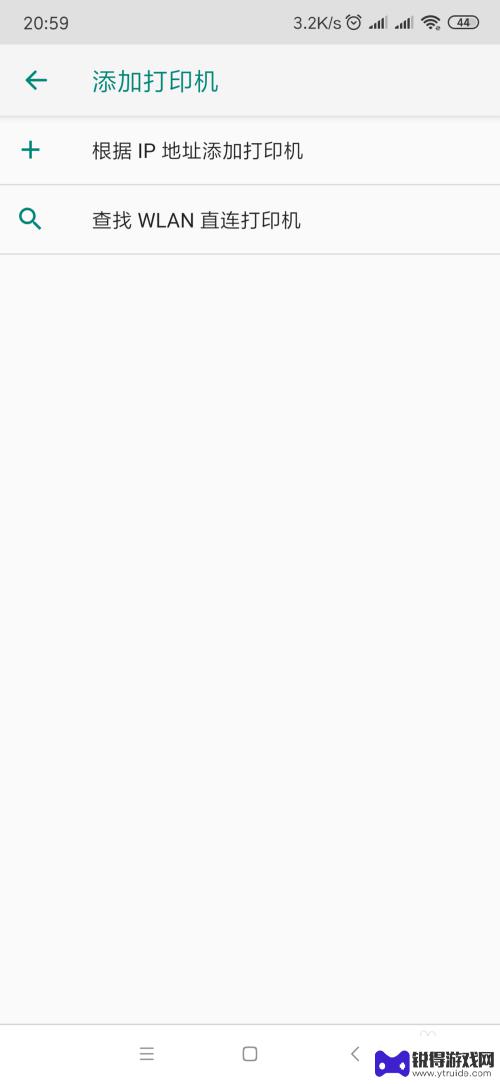
7.ip地址可通过查看路由器后面标签得知,或者通过电脑连接wifi通过win+R-->输入com-->输入ipconfig查看ip地址(默认网关)
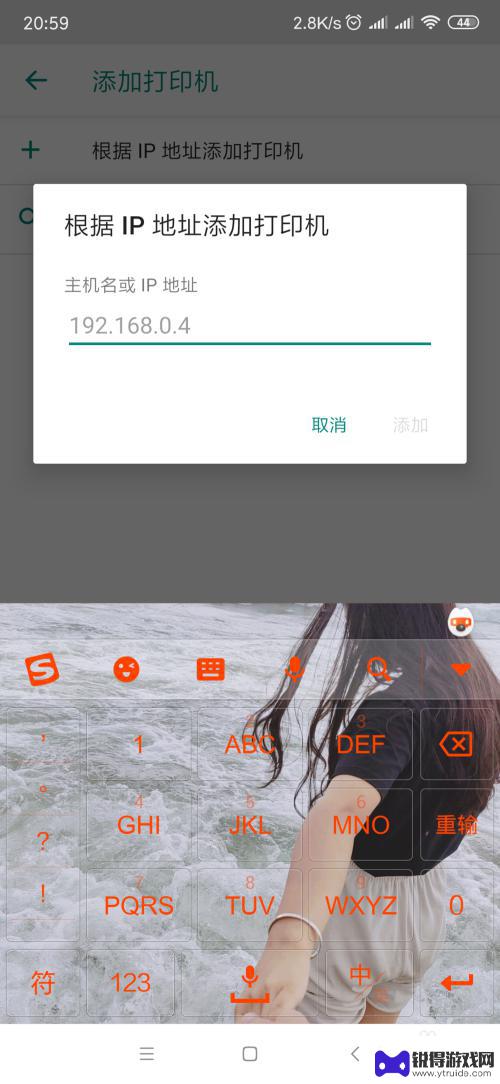
8.也可通过wifi直连查找,必须是跟你手机连接的同一wifi即可
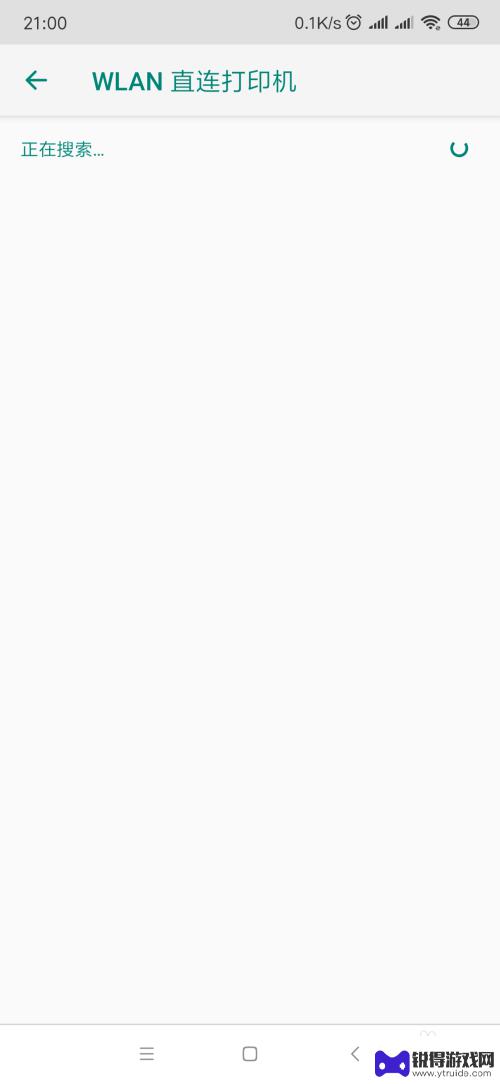
9.连接上之后,便可执行打印操作
以上就是手机如何和打印机连接打印打印机的IP地址在哪的全部内容,如果遇到这种情况,你可以根据以上步骤解决,操作简单快速,一步到位。
热门游戏
- 相关教程
- 小编精选
-
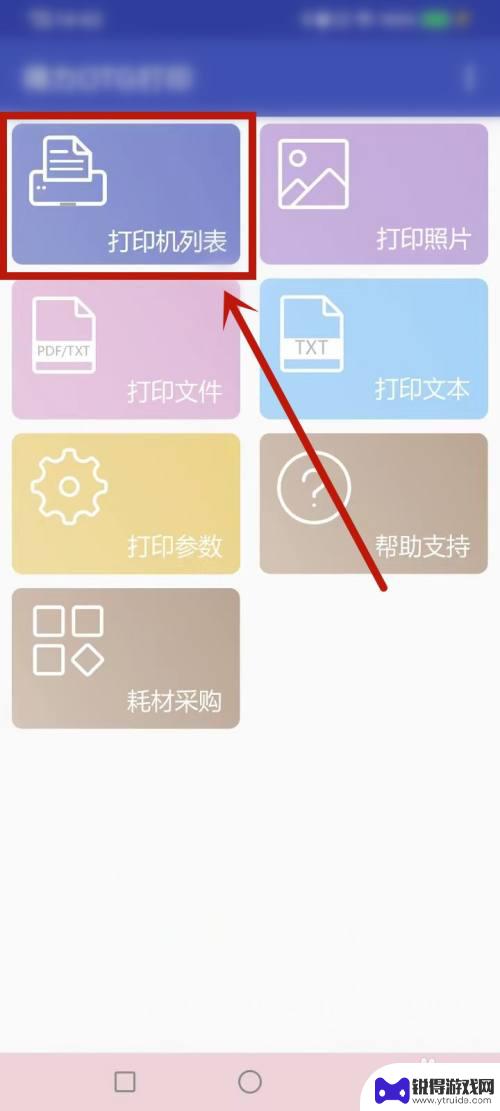
得力2500dw无线打印机怎么连接手机 得力打印机蓝牙连接手机打印
得力2500dw无线打印机是一款便捷高效的打印设备,不仅可以连接电脑进行打印,还支持通过蓝牙连接手机进行打印,用户只需在手机上下载得力打印机的App,然后通过蓝牙功能将手机与打...
2024-04-17
-
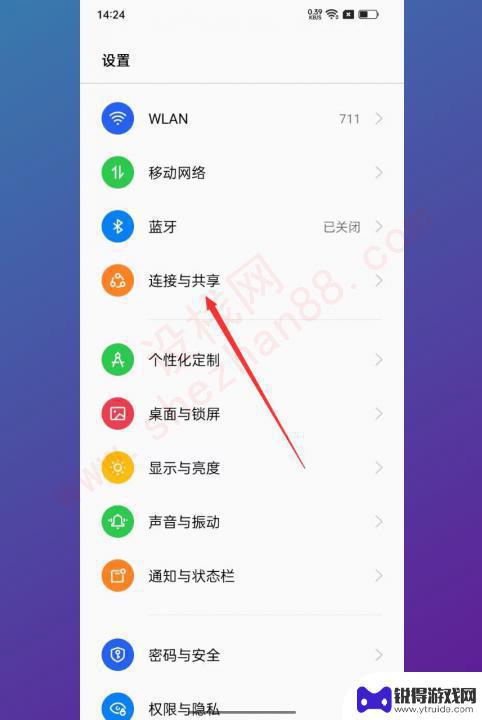
手机如何连打印机打文件 手机通过无线网络连接打印机
随着科技的不断进步和智能手机的普及,手机已经成为我们生活中不可或缺的一部分,除了通讯、娱乐和办公等功能外,如今手机还可以连接打印机来打印文件。通过无线网络连接,手机与打印机实现...
2024-01-14
-

新买的打印机怎么连接电脑 新买回来的打印机如何连接电脑
新买回来的打印机如何连接到电脑是许多人在购买打印机后面临的一个问题,一般来说连接打印机到电脑有两种主要方式,一种是通过USB数据线连接,另一种是通过Wi-Fi连接。对于大多数家...
2024-05-02
-
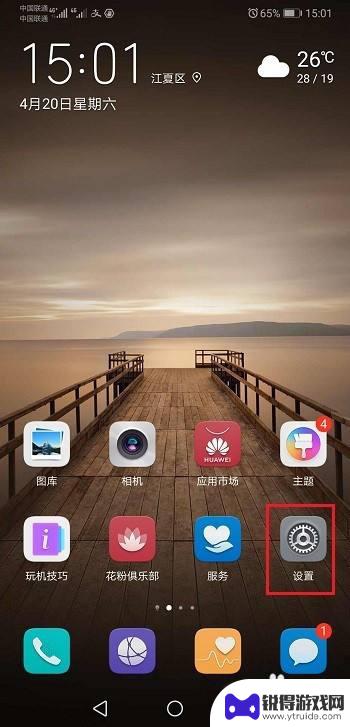
老款打印机如何连接手机 手机如何连接老式打印机
在数字化时代,老款打印机也能够与手机实现连接,实现打印的便捷,通过简单的设置和操作,我们可以将手机与老式打印机连接起来,实现文件的快速打印。而对于手机用户来说,也可以通过一些简...
2024-04-16
-
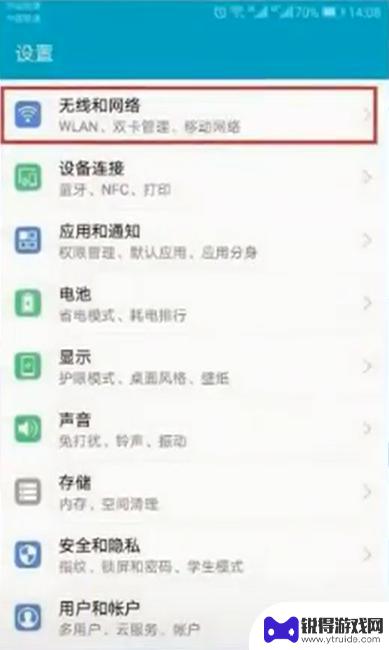
打印机如何连到手机 手机如何和打印机连接
在数字化时代,打印机和手机的连接变得越来越重要,想象一下您可以在任何地方通过手机直接打印出您需要的文件,而不再受到电脑的限制。许多人对于如何将打印机连接到手机以及如何确保二者之...
2024-08-03
-
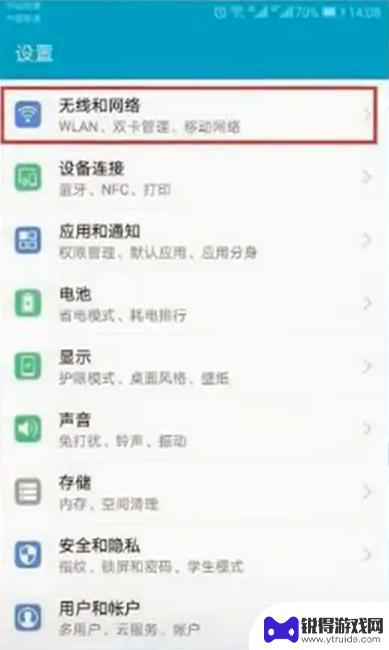
怎么手机连打印机打印 手机连接无线打印机步骤
随着科技的不断发展,手机已经成为了我们生活中不可或缺的一部分,而随之而来的问题就是如何将手机与打印机进行连接,实现便捷的打印功能。连接手机与无线打印机的步骤其实并不复杂,只需按...
2025-01-12
-

苹果6手机钢化膜怎么贴 iPhone6苹果手机如何正确贴膜钢化膜
苹果6手机作为一款备受追捧的智能手机,已经成为了人们生活中不可或缺的一部分,随着手机的使用频率越来越高,保护手机屏幕的需求也日益增长。而钢化膜作为一种有效的保护屏幕的方式,备受...
2025-02-22
-

苹果6怎么才能高性能手机 如何优化苹果手机的运行速度
近年来随着科技的不断进步,手机已经成为了人们生活中不可或缺的一部分,而iPhone 6作为苹果旗下的一款高性能手机,备受用户的青睐。由于长时间的使用或者其他原因,苹果手机的运行...
2025-02-22















